NiPoGi baru-baru ini meminta saya untuk menguji mini PC mereka NiPoGi GK3 Ditambah. Peralatan jenis Nuc ini semakin banyak digunakan karena menawarkan performa yang baik dengan harga yang sangat murah. Di sini model ini saat ini ditawarkan dengan harga €209, yang merupakan harga yang sangat agresif untuk sebuah mini PC yang sangat lengkap, dilengkapi dengan prosesor Intel N97 berkemampuan hingga 3,6 GHz, Ram 16 GB, dan disk NVMe 512 GB. Jika ini adalah konfigurasi yang lebih dari cukup untuk menjadikannya komputer yang berfungsi, ini juga merupakan konfigurasi yang sangat menarik untuk menjadikannya kotak otomatisasi rumah atau server jenis Proxmox atau Docker, sehingga memungkinkan untuk meng-host berbagai layanan. Kali ini saya memutuskan untuk melihat Frigate, solusi pengawasan video yang sangat lengkap, mampu mengenali objek dalam jumlah besar. NiPoGi GK3 Plus ini telah menjadi sistem pengawasan video saya, bahkan mampu berinteraksi dengan sistem otomasi rumah Home Assistant saya. Mari kita jelajahi ini lebih detail.
Memperkenalkan NiPoGi GK3 Plus
Pertama-tama, presentasi singkat tentang NiPoGi GK3 Plus Mini yang dikemas dalam kemasan yang sangat minimalis.

Namun set di dalamnya sangat lengkap, karena kita menemukan mini PC tersebut tentunya disertai dengan power supply, kabel HDMI, dukungan Vesa, sekrup, dan buku petunjuk.


NiPoGi GK3 Plus ini sangat ringkas, hanya berukuran 12,8 x 12,8 x 5,2 cm. Oleh karena itu, ia akan dengan mudah menemukan tempatnya di meja, di lemari, lemari, dll. tergantung pada penggunaan yang ingin Anda lakukan.

Casingnya seluruhnya terbuat dari plastik abu-abu, bisa dibawa kemana-mana. Kotak berwarna tembaga muncul di tempat-tempat tertentu, untuk memberikan sedikit sentuhan fantasi.

Model ini memiliki port video VGA. Sebuah koneksi yang semakin langka, tapi kenapa tidak? Ini mungkin berguna untuk mendaur ulang layar lama, terutama untuk pemantauan di server misalnya.

Namun yakinlah, ia juga memiliki dua output HDMI 2.0 yang mampu mendukung 4K. Oleh karena itu dimungkinkan untuk memiliki tiga layar jika diinginkan. Tersedia juga port Gigabit Ethernet, output headphone, dua port USB 2, dan dua port USB 3. Konektivitasnya sangat lengkap!


Di bagian belakang, selain kisi-kisi ventilasi, kami juga memiliki dua lubang untuk menempelkan mini PC ke dinding misalnya.


Anda juga dapat memasang adaptor VESA yang disertakan dengannya, untuk dipasang di belakang layar, yang akan menghemat ruang di meja:

Jika desainnya menunjukkan posisi datar, tidak ada yang menghalangi Anda untuk meletakkannya miring untuk menghemat sedikit ruang:

Detail penting terakhir: penutupnya dapat dilepas dengan sangat mudah (tanpa alat) untuk menyediakan akses ke slot untuk hard drive format 2,5″ dengan konektivitas SATA.


Jika kita melepaskan 3 sekrup dari kompartemen ini, kita dapat mengakses memory stick DDR4 3200Mh 16GB dan drive penyimpanan NVMe 512GB:

Jika memori 16GB adalah jumlah maksimum yang diperbolehkan oleh prosesor, namun disk NVMe dapat ditingkatkan jika diinginkan, untuk meningkatkan penyimpanan hingga 4TB (antara NVMe dan SSD). Kapasitas lebih dari cukup!


Jantung dari NiPoGi GK3 Plus Mini ditenagai oleh prosesor Intel Alder Lake-N97 generasi ke-12, dilengkapi dengan 4 core, mampu melaju hingga 3,6 GHz, sekitar 20% lebih hemat dibandingkan N95 sebelumnya.
Di sisi koneksi, kami juga memiliki Wifi 6 dual-band (2.4Ghz dan 5Ghz) dan Bluetooth 5.2. Singkatnya, mini PC ini memiliki semua yang Anda harapkan dari komputer saat ini.
Muncul secara asli dengan versi Windows 11 Home yang diinstal.
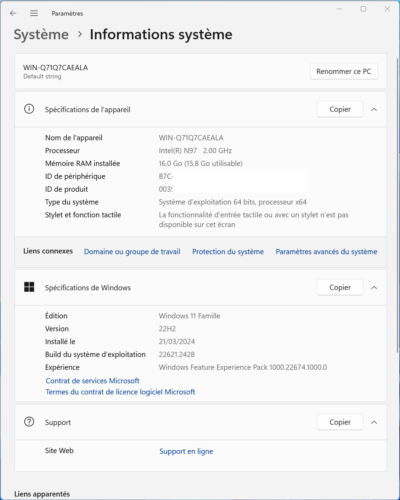
Saya menggunakannya selama beberapa hari sebagai PC kantor, terhubung ke PC saya Layar 4K 40″., tanpa khawatir:
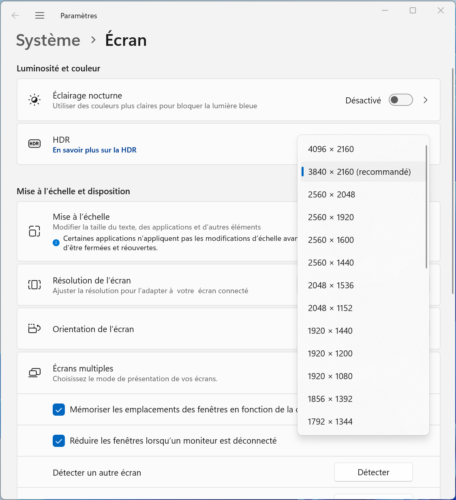
Di sisi penyimpanan, 475GB tetap tersedia di drive NVMe:
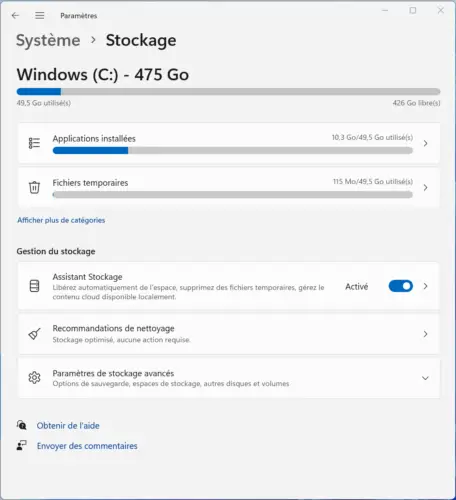
Dan seperti yang terlihat di atas, sangat mudah untuk menambahkan disk kedua. Saya taruh di sini a Netac SSD dengan harga kurang dari €65, yang menawarkan nilai terbaik untuk uang untuk jenis penggunaan ini (merek yang sama dengan NVMe pra-instal):
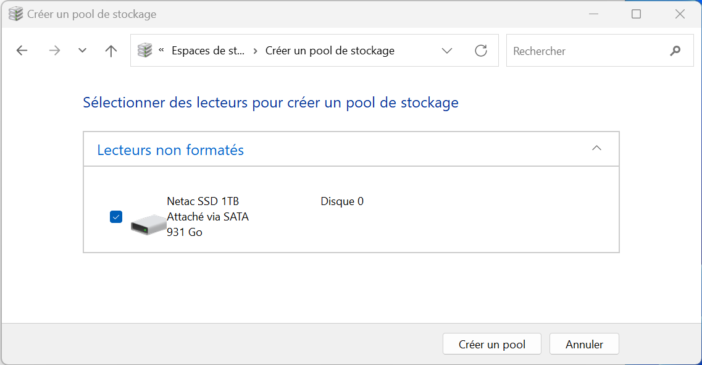
Dalam otomatisasi kantor, untuk pengolah kata, Excel (tabel besar), browsing internet, manajemen blog, dll. jangan khawatir, NiPoGi GK3 Plus Mini bertahan dengan sempurna. Saya bahkan cukup banyak melakukan pengolahan gambar di sana, atau bahkan mengolah objek 3D untuk dicetak, khususnya menggunakan software Bambu dengan file yang sangat kompleks. Mengiris membutuhkan banyak sumber daya, tetapi mini pc melakukan tugasnya tanpa masalah.
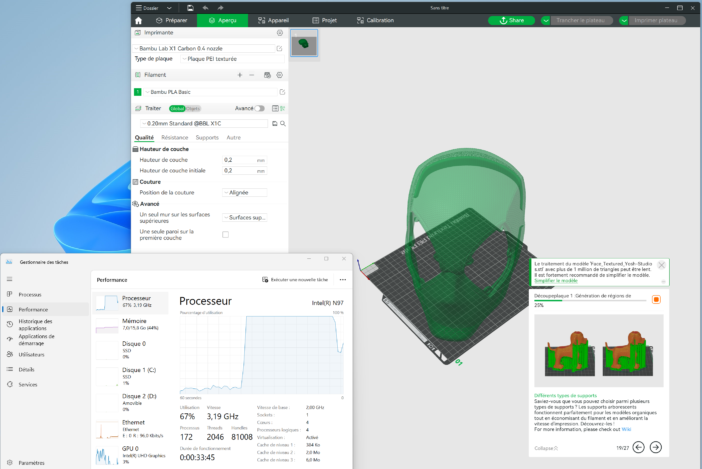
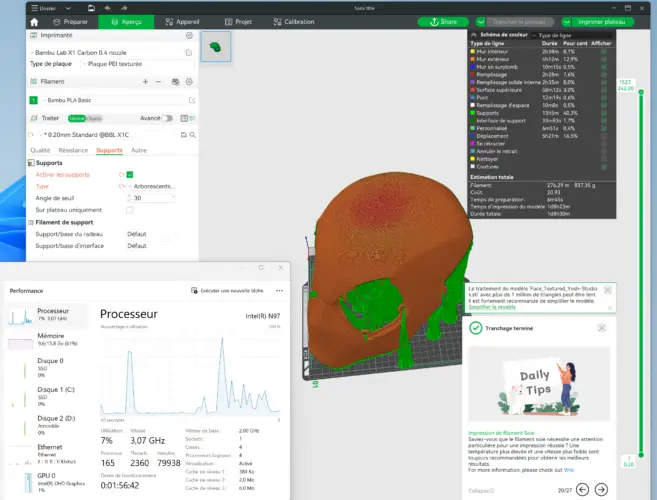
Ini juga akan mampu menampung beberapa game, meskipun ini bukan PC gaming. Itu tidak akan menjalankan Assassin Creed terbaru dengan pengaturan penuh, tetapi akan beralih ke mode “ringan”.
Secara keseluruhan, mini PC ini cepat dan akan memenuhi banyak kegunaan. Ke a harga mendekati 200€ (€194 hanya berkat kode kami MHED53H8, berlaku hingga 6 Juni 2024), ini adalah nilai uang yang luar biasa. Dalam penggunaannya lancar, senyap, dan hanya memakan daya sekitar 10w.
Mini PC NiPoGi GK3 Plus Mini
Selain digunakan sebagai PC desktop, juga dapat digunakan untuk kegunaan lain. Untuk menjadikannya kotak otomatisasi rumah, atau server Proxmox, seperti yang kita lihat misalnya pada yang terakhir AceMagic S1. Harus dikatakan bahwa dengan memori 16GB dan penyimpanan 512GB (dapat diperluas), kinerjanya mengungguli semua kotak otomasi rumah di pasaran, dengan harga yang seringkali lebih terjangkau. Bahkan mengungguli Raspberry Pi 5 jika kami memperhitungkan bahwa Anda harus menambahkan casing, catu daya, kartu SD, dll. (sebagai paket ini misalnya yang harganya juga mendekati €200).
Singkatnya, ini adalah pilihan yang sangat menarik. Bagi saya, saya memanfaatkan model ini untuk diinstal fregat, solusi pengawasan video yang sangat modis, sepenuhnya gratis, kompatibel dengan solusi otomatisasi rumah kami, dan sangat canggih.
Memasang Frigate pada NiPoGi GK3 Plus Mini
Prasyarat
Siapa bilang pengawasan video, bilang rekaman video, dan karena itu ruang disk. Frigate memberikan kemungkinan untuk menyimpan file di server eksternal, seperti NAS misalnya. Di sini saya memilih rekaman lokal, pada Netac SSD sekunder yang disebutkan di atas. Dengan penyimpanan 1TB, ini sudah memberikan skala tertentu, dan memungkinkan mini PC menjadi sepenuhnya otonom.
Pengawasan video juga memerlukan banyak daya komputasi, khususnya untuk pengenalan objek. Setelah 2 atau 3 kamera, kekuatan mini PC jelas tidak akan cukup. Selain itu, Frigate umumnya merekomendasikan penggunaan kunci Google Karang, apa pun komputer yang digunakan.

Ini adalah platform yang dikembangkan oleh Google yang memungkinkan Anda membuat perangkat cerdas dengan konsumsi energi rendah menggunakan pembelajaran mesin. Ini mengintegrasikan akselerator perangkat keras, seperti Tensor Processing Unit (TPU) Edge, untuk menjalankan model pembelajaran mesin dengan cepat dan efisien. Portofolio Coral mencakup berbagai produk, termasuk modul, papan pengembangan, dan aksesori, yang memfasilitasi pengembangan aplikasi AI di tepi jaringan (edge computing).


Model yang banyak digunakan adalah versi USB, yang dapat digunakan pada mesin apa pun dengan port USB, dan memiliki keuntungan karena harganya kurang dari $60 (lupakan Amazon yang harganya seringkali mahal, saya membayar untuk milik saya 60€ di Mouser, dengan pengiriman gratis melalui operator).

Kunci kecil ini benar-benar meningkatkan kinerja komputer mana pun, bahkan Raspberry Pi pun dapat digunakan untuk Frigate misalnya. Untuk harga segini cukup mengesankan, dan saya sangat merekomendasikan pembeliannya jika Anda ingin menggunakan Frigate dalam kondisi bagus dengan banyak kamera.
Untuk memulai instalasi, Anda memerlukan layar, keyboard, koneksi jaringan, dan kunci USB.
Di sini saya memilih untuk menginstal Frigate pada sistem Linux asli. Anda harus tahu bahwa Frigate hanya berfungsi sebagai container Docker. Oleh karena itu, menginstalnya di Proxmox sebenarnya sama dengan menginstal mesin virtual di dalam mesin virtual. Oleh karena itu ada risiko hilangnya kinerja, dan pengoperasian yang lebih rumit untuk mengkomunikasikan mesin dengan Google Coral. Masih mungkin, beberapa telah melakukannya khususnya dengan menggunakan wadah LXC Proxmox. Ini memiliki kelebihan dan kekurangannya. Bagi saya, saya lebih suka mengikuti metode yang disukai oleh pengembang Frigate.
Oleh karena itu Anda harus mulai dengan membuat kunci USB untuk menginstal sistem operasi Linux, ini Debian 12. Kita pergi ke situs Debian dan kami mengunduh gambar untuk “cd kecil atau kunci usb”, versi amd64, karena kami memerlukan sistem yang sangat ringan.
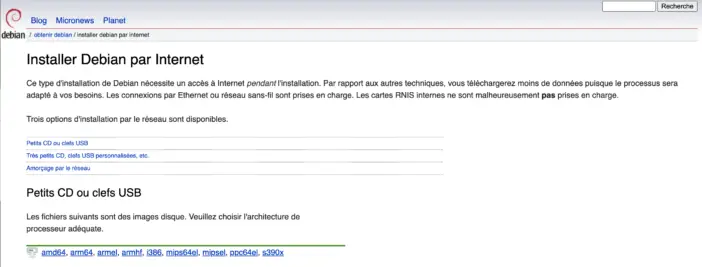
Menggunakan perangkat lunak Balena Penggores misalnya kita membuat kunci instalasi. Cukup tunjukkan gambar file Debian yang diunduh sebelumnya, lalu tunjukkan kunci USB yang akan digunakan. Kami mengklik tombol “Flash” dan berangkat.
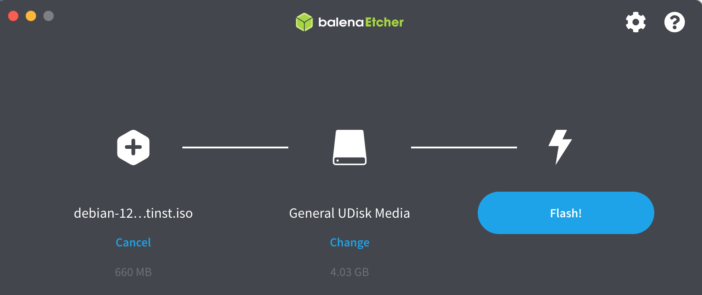
Hanya dalam dua menit kami mendapatkan kunci instalasi kami.
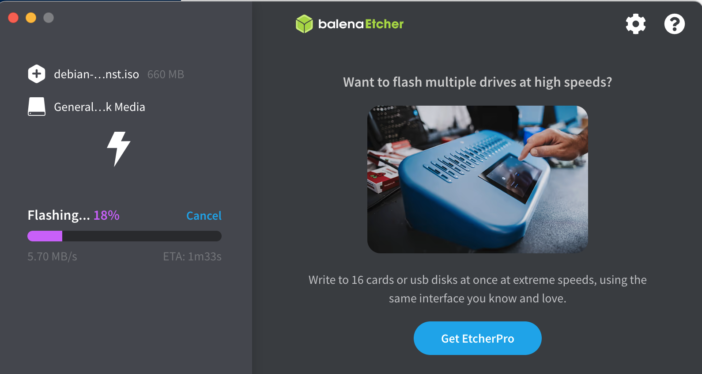
Anda sekarang harus memberi tahu mini pc NiPoGi GK3 bahwa ia harus dimulai dengan kunci ini. Untuk melakukan ini, sambungkan kunci USB ke mini PC, hidupkan, lalu ketika mulai, buka pengaturan bios dengan menekan tombol “Hapus” segera setelah komputer dinyalakan. Di tab “Boot” kami memilih kunci USB sebagai opsi boot nomor 1:
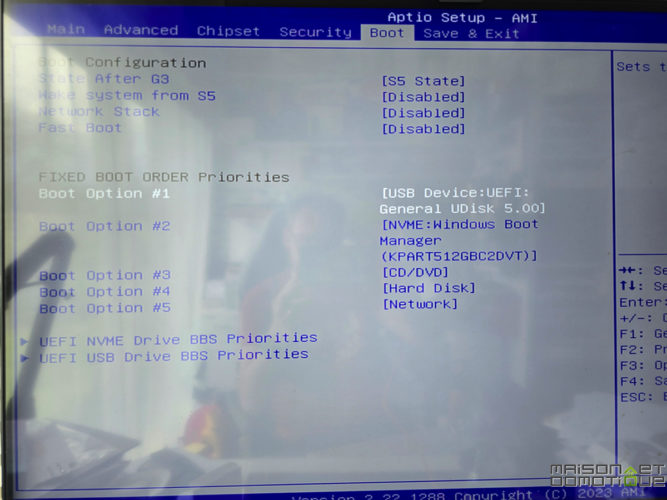
Pada tab berikutnya “Simpan & Keluar”, simpan dan mulai ulang.
Menginstal Debian
Biasanya, mini pc sekarang harus melakukan booting dari kunci USB, dan meluncurkan instalasi Debian:

Di sini kita dapat memilih pilihan kedua “Instal”. Pilihan pertama dalam mode grafis juga bagus, namun Anda juga perlu menghubungkan mouse.
Kami memilih bahasa kami dan kemudian memvalidasi negaranya.
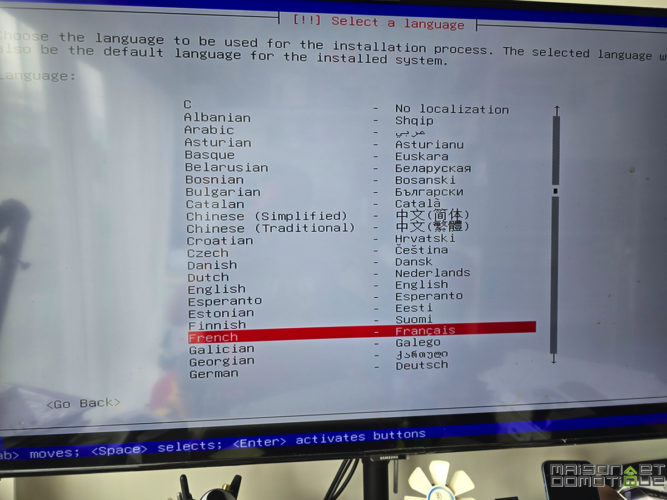
Kami memberi nama pada mini PC, yang akan membuatnya lebih mudah ditemukan di jaringan:
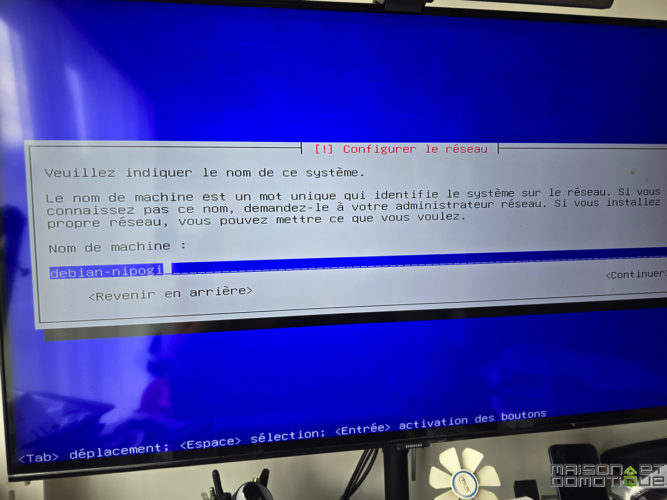
Kami mendefinisikan kata sandi “root” (administrator):
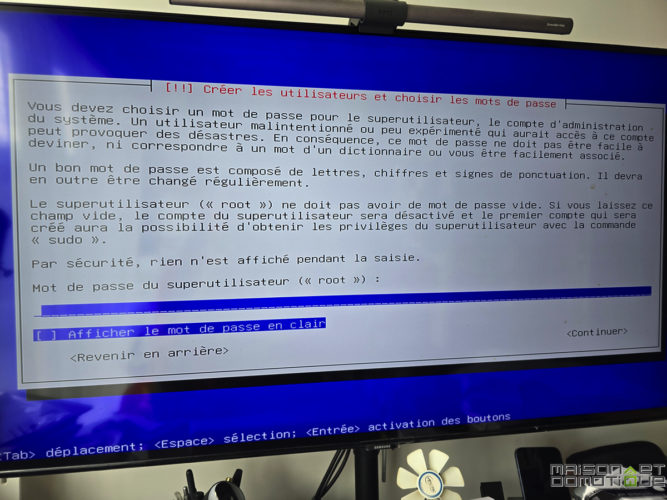
Kemudian kami membuat pengguna dan kata sandinya:
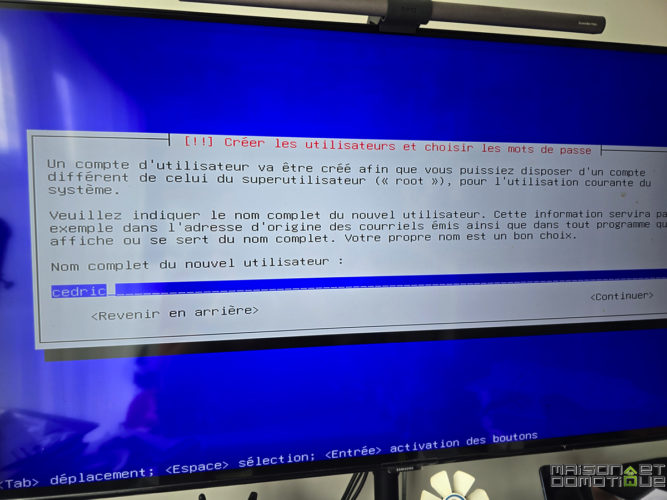
Anda sekarang harus mempartisi hard drive untuk menginstal sistem di dalamnya. Di sini saya memilih pilihan nomor 2, “gunakan seluruh disk”.
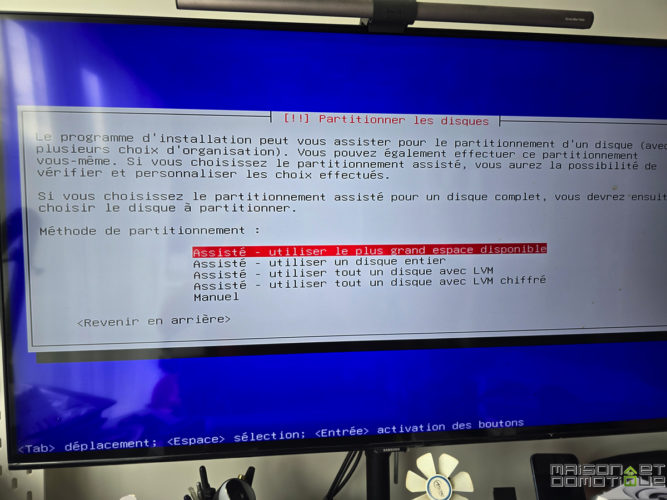
Dan saya memilih Netac SSD 1TB yang saya instal. Ini adalah pilihan pribadi, Anda dapat menginstalnya pada disk NVME yang diinstal secara asli di mini PC. Namun dengan melakukan itu, saya menyimpan disk dengan instalasi Windows, yang dapat saya gunakan kembali jika diperlukan.
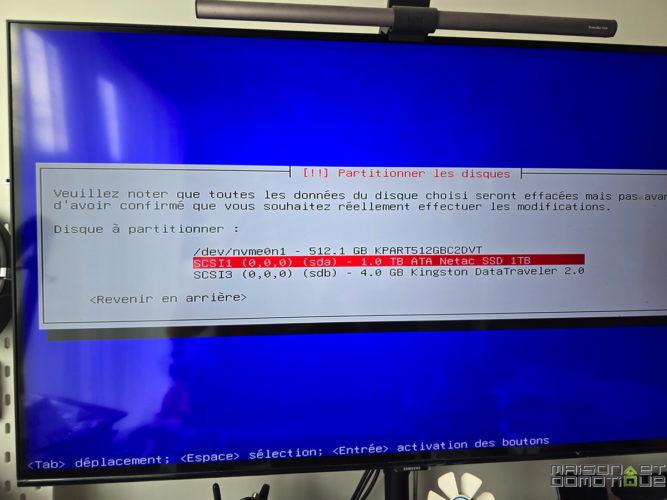
Saya meletakkan semuanya dalam satu partisi, untuk kemudahan:
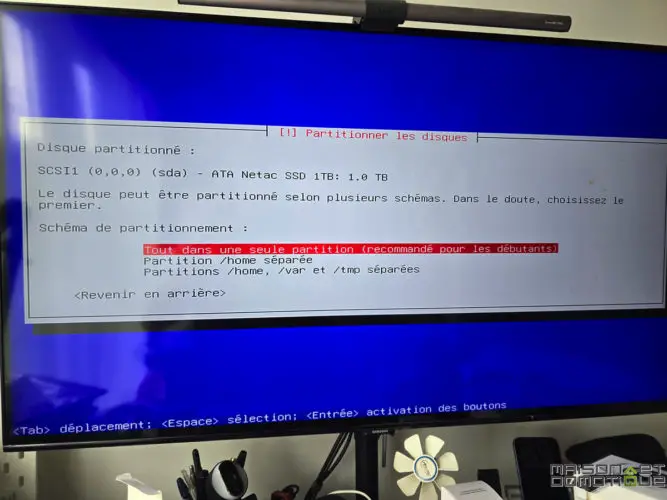
Yang tersisa hanyalah mengonfirmasi pilihan:
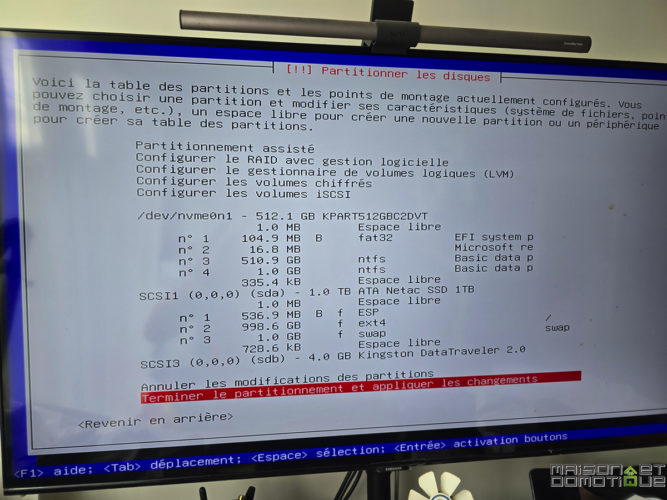
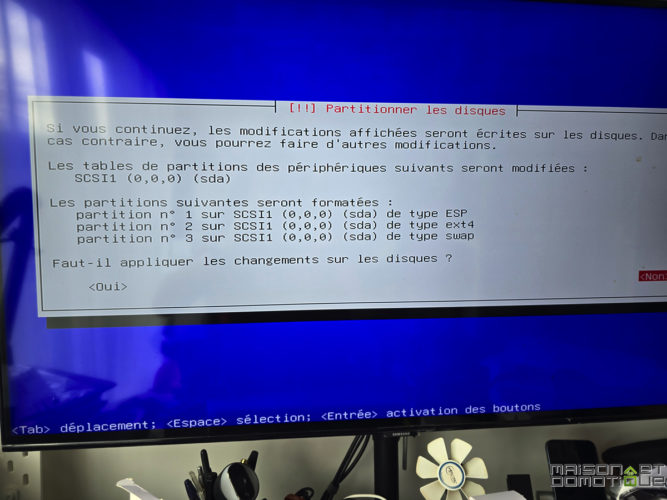
Berikutnya adalah pemilihan perangkat lunak yang akan diinstal. Karena kami memerlukan sistem yang sangat ringan, kami hapus centang “Lingkungan desktop Debian” dan “Gnome”. Kami hanya memerlukan server SSH dan utilitas sistem biasa:
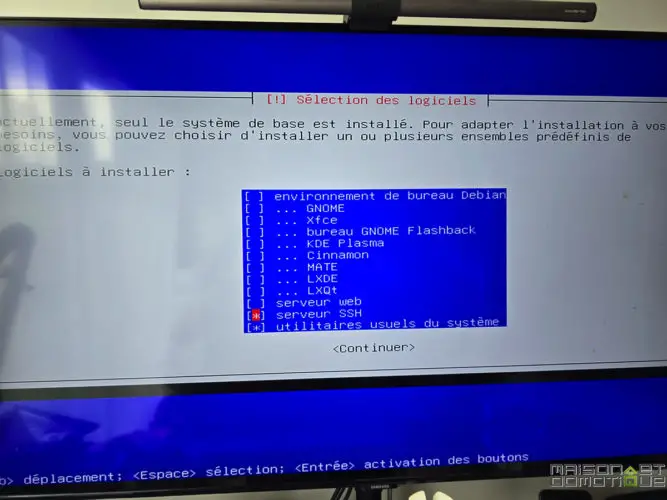
Kami memvalidasi, dan instalasi selesai.
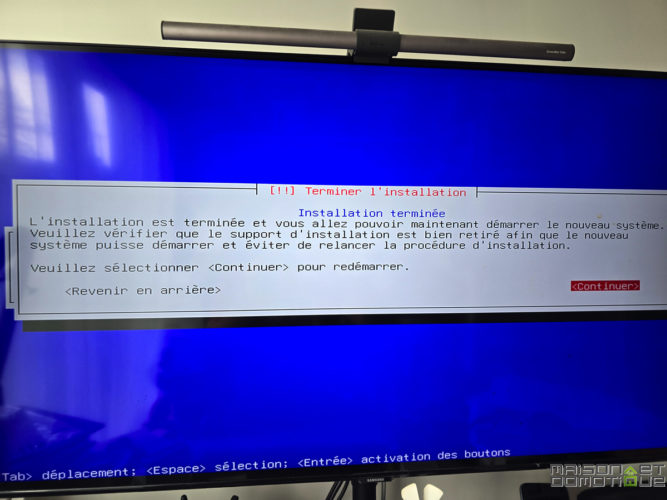
Kita dapat menghapus kunci USB, dan ketika PC restart, kita kembali ke Bios untuk saat ini menunjukkan bahwa kita harus boot dari disk tempat sistem Debian kita berada. Jika tidak, jika Anda menyukai saya, dengan menginstal Debian pada SSD, sistem akan restart pada Windows sepenuhnya mengabaikan disk lainnya.
Saat memulai ulang, kami sekarang memiliki layar yang meminta kami untuk meluncurkan Windows atau Debian (yang akan diluncurkan secara default jika tidak ada pilihan yang dibuat).
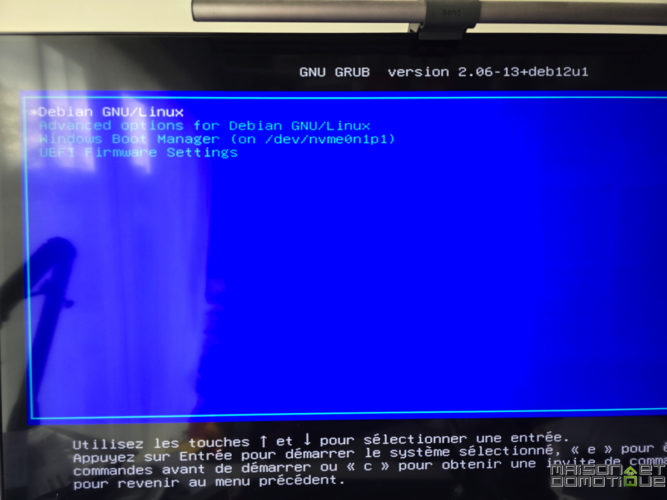
Kami mengidentifikasi diri kami dengan kata sandi kami, dan kami sekarang terhubung ke sistem Debian kami.
Hanya ada beberapa penyesuaian kecil yang tersisa untuk menenangkan pikiran dengan sistem operasi kami. Kami akan mulai dengan menginstal Sudo:
tepat perbarui && tepat instal -y sudoDan tambahkan pengguna kami ke grup Sudo, yang memungkinkan tindakan “administrator” dilakukan tanpa perlu masuk sebagai “root”:
mod pengguna -aG sudo cedricKami juga menonaktifkan permintaan kata sandi dengan setiap perintah sudo untuk kemudahan:
gema 'cedric SEMUA=(SEMUA) NOPASSWD:SEMUA' | sudo tee /etc/sudoers.d/userAkhirnya kami memperbarui seluruh sistem jika perlu:
sudo apt perbarui && sudo apt perbarui -yDan penerapan pembaruan otomatis. Ini opsional, namun akan membatasi pemeliharaan sistem:
sudo apt install -y peningkatan tanpa pengawasan
echo peningkatan tanpa pengawasan peningkatan tanpa pengawasan/enable_auto_updates boolean true | sudo debconf-set-pilihan
sudo dpkg-reconfigure -f peningkatan noninteraktif tanpa pengawasanItu saja untuk bagian ini. Mini pc kini dapat diletakkan dimanapun Anda inginkan, tanpa memerlukan layar atau keyboard. Hanya koneksi jaringan, yang memungkinkan Anda menyambungkannya dari jarak jauh.
Menginstal Docker
Anda dapat terhubung ke mini pc melalui ssh melalui terminal seperti Dempul misalnya, atau cukup terminal di Mac, menggunakan alamat IP mini PC, dan nama pengguna serta kata sandi yang ditentukan saat instalasi:
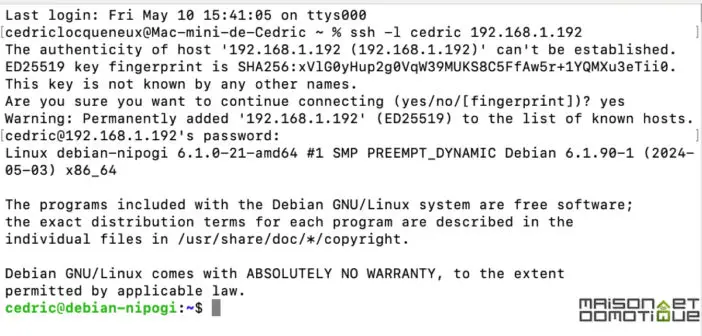
Frigate berjalan sebagai container Docker. Oleh karena itu Anda harus mulai dengan menginstal yang ini. Jangan khawatir, ini sangat sederhana. Untuk melakukannya, tambahkan sumber instalasi, dengan mengetikkan beberapa baris berikut:
sudo pembaruan apt-get
sudo apt-get install ca-sertifikat curl
sudo install -m 0755 -d /etc/apt/keyrings
sudo curl -fsSL https://download.docker.com/linux/debian/gpg -o /etc/apt/keyrings/docker.asc
sudo chmod a+r /etc/apt/keyrings/docker.asc
gema
"deb [arch=$(dpkg --print-architecture) ditandatangani oleh=/etc/apt/keyrings/docker.asc] https://download.docker.com/linux/debian
$(./etc/os-release && echo "$VERSION_CODENAME") stabil" |
sudo tee /etc/apt/sources.list.d/docker.list > /dev/null
sudo pembaruan apt-getKemudian kami meluncurkan instalasi:
sudo apt-get install docker-ce docker-ce-cli containerd.io docker-buildx-plugin docker-compose-pluginKami kemudian membuat grup pengguna Docker:
sudo groupadd buruh pelabuhanDan kami menambahkan pengguna kami ke grup ini:
sudo usermod -aG buruh pelabuhan $USERYang tersisa hanyalah memutuskan sambungan (perintah keluar) dan menyambungkan kembali sehingga pengaturan diterapkan ke pengguna kita.
Memasang Fregat
Kita sekarang perlu membuat struktur file yang diperlukan agar Frigate dapat berfungsi, melalui perintah ini:
konfigurasi penyimpanan mkdir && sentuh docker-compose.yml config/config.ymlIni akan membuat struktur ini untuk kita:
.
├── buruh pelabuhan-compose.yml
├──konfigurasi/
│ └── config.yml
└── penyimpanan/Kami kemudian memiliki dua file konfigurasi untuk dibuat. Mereka dapat dengan mudah diedit melalui perintah
nano docker-compose.ymlDi sana kita dapat menempelkan perintah berikut, yang akan membuat container Frigate:
versi: "3.9"
layanan:
fregat:
nama_kontainer: fregat
restart: kecuali dihentikan
gambar: ghcr.io/blakeblackshear/frigate:stable
istimewa: benar
ukuran_shm: 1gb
volume:
- ./config:/config
- ./penyimpanan:/media/fregat
- Tipe: tmpfs # Opsional: Memori 1GB, mengurangi keausan SSD/SD Card
target: /tmp/cache
tmpfs:
ukuran: 1000000000
perangkat:
- /dev/dri/renderD128
- /dev/bus/usb:/dev/bus/usb
port:
- "5000:5000"
- "8554:8554" # Umpan RTSPAnda dapat menyesuaikan “shm_size” tergantung pada jumlah kamera yang ingin Anda kelola. NiPoGi GK3 Plus memiliki memori yang cukup untuk mengalokasikan 1GB tanpa masalah.
Perintah “- /dev/bus/usb:/dev/bus/usb” akan mengaktifkan port Usb untuk Google Coral.
Simpan file dengan Ctrl+O, lalu tutup dengan Ctrl+X.
Kita sekarang perlu membuat file config.yml. Pertama-tama kita masuk ke direktori config dengan perintah “cd config”. Kemudian kita edit file tersebut dengan “nano config.yml”. Di sini kita mulai dengan file minimum hanya untuk memvalidasi peluncuran:
mqtt:
diaktifkan: Salah
kamera:
kamera_boneka:
diaktifkan: Salah
ffmpeg:
masukan:
- jalur: rtsp://127.0.0.1:554/rtsp
peran:
- mendeteksiKami menyimpan dengan “Ctrl+O” dan keluar dengan “Ctrl+X”.
Kita sekarang dapat mulai membuat container Frigate melalui perintah ini:
buruh pelabuhan menyusun -dKontainer Docker kami dibuat dan diluncurkan:

Setelah beberapa detik, Anda dapat terhubung ke Frigate melalui browser web, dengan mengetikkan alamat IP mini PC diikuti dengan:5000 (http://monip:5000). Kami tiba di halaman beranda sistem:
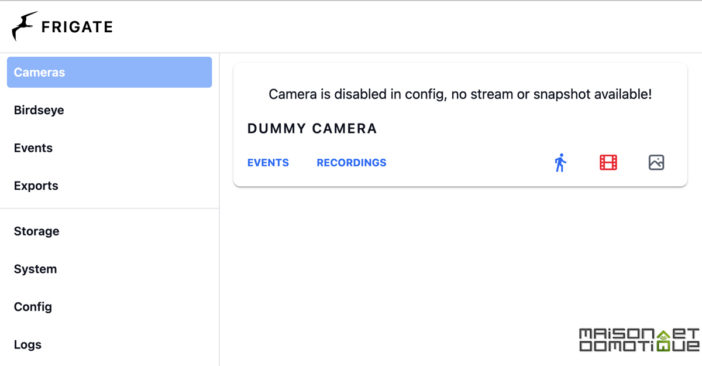
Bagus sekali, sistemnya berfungsi! Yang tersisa hanyalah menambahkan kamera pertama kami.
Mengonfigurasi Fregat
Konfigurasi Frigate sekarang dapat dilakukan melalui antarmuka web Frigate, di tab “Config”, di mana kita menemukan file config.yml yang dibuat di atas:
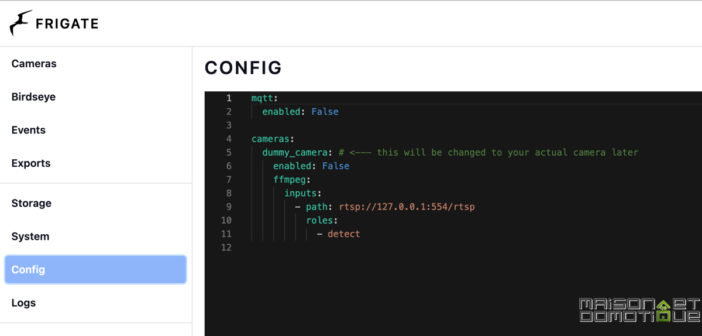
Di sini sisanya akan sangat bergantung pada kamera Anda, karena Anda harus memulihkan aliran Rtsp-nya. Biasanya ditemukan di pengaturan kamera (Anda bisa temukan instruksi di sini tergantung pada modelnya).
Dalam kasus saya, saya menggunakan kamera Unifi saya. Dengan masuk ke konfigurasi kamera, dimungkinkan untuk mengaktifkan aliran Rtsp, yang dinonaktifkan secara default:
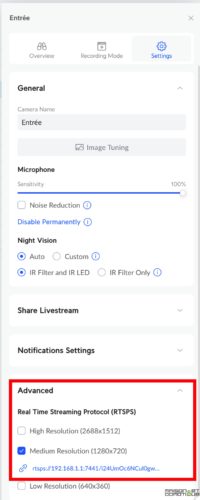
Anda harus mengambil alamat Rtsp. Harap dicatat, dalam kasus kamera Unifi, ada bagian di akhir, “?enableSrtp” yang harus dihapus.
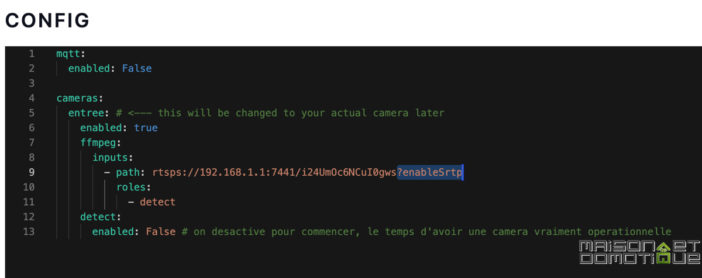
Kita beri nama pada kamera kita (di sini entri), kita masukkan url aliran rtsp-nya. Untuk saat ini kami membiarkan deteksi gerakan dinonaktifkan, pertama-tama kami mencoba memastikan bahwa integrasi kamera berfungsi. Kami menyimpan file dan memulai ulang Frigate, melalui tombol “Simpan & Mulai Ulang”. Jika kita kembali ke halaman beranda, kita akan melihat kamera kita:
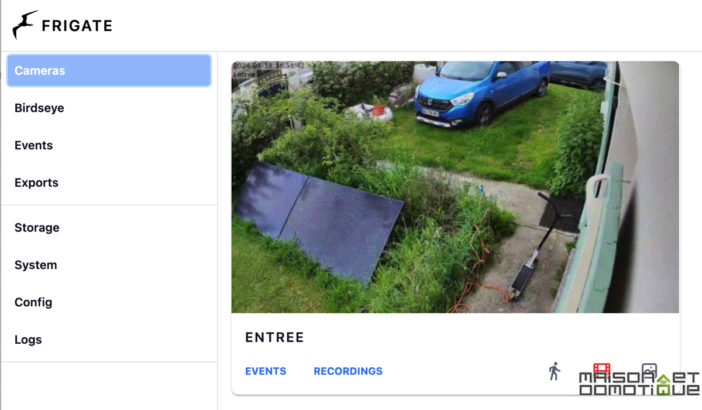
Jika tidak apa-apa, semuanya baik-baik saja, kita bisa mulai berbisnis!
Pertama dengan mengkonfigurasi akselerasi perangkat keras, untuk meningkatkan kinerja decoding video. Untuk melakukan ini, Anda perlu menambahkan baris berikut ke file konfigurasi:
ffmpeg:
hwaccel_args: preset-vaapiKami juga akan mengaktifkan penggunaan Google Coral yang jelas akan mendongkrak kemampuan mini PC ini, khususnya untuk pengenalan objek. Cukup tambahkan baris ini di file konfigurasi:
detektor:
karang:
ketik: edgetpu
perangkat: usbKami menyimpan dan memulai ulang Frigate. Masuk ke halaman Sistem, Anda akan melihat dua Detektor dan GPU yang disisipkan sekarang dengan data:
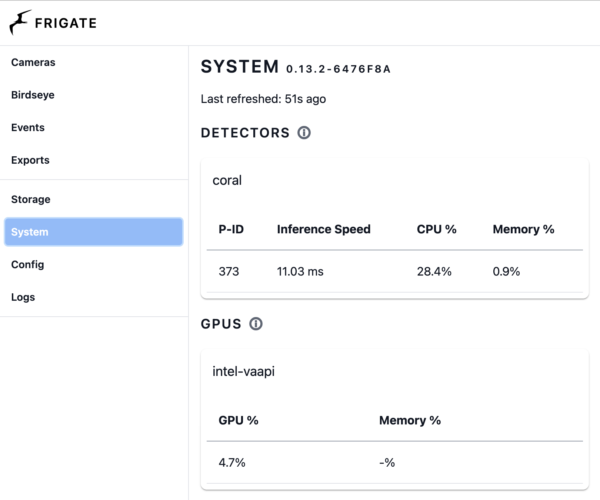
Google Coral kami sekarang sedang bekerja, dan akselerasi perangkat keras (GPU) juga diaktifkan.
Kami sekarang dapat mengaktifkan pengenalan objek dan perekaman video. Pada kamera yang ingin Anda gunakan, cukup tambahkan baris berikut untuk menunjukkan bahwa mereka berfungsi sebagai pendeteksi dan perekam:
peran: #mendefinisikan peran kamera
- mendeteksi
- catatan
deteksi: # otorisasi deteksi
diaktifkan: benar
rekam: # memungkinkan perekaman video
diaktifkan: Benar
snapshots: # memungkinkan menyimpan foto
diaktifkan: BenarKami menyimpan dan memulai ulang Frigate. Dari situ sistem akan mengambil foto dan merekam video secara otomatis jika ada deteksi sekecil apa pun terhadap seseorang. Ini adalah “objek” yang ditentukan secara default. Hal ini kemudian memungkinkan untuk menentukan jenis objek apa yang menyebabkan rekaman. Ada banyak macamnya, mulai dari mobil hingga anjing atau kucing, termasuk botol air atau tas sekolah. Pengakuannya cukup mengesankan!
Pada kamera ini, misalnya saya ingin mendeteksi orang, tetapi juga anjing, kucing, dan ransel. Saya menambahkan objek-objek ini dalam konfigurasi kamera:
objek:
melacak:
-orang
- kucing
- anjing
- ranselAnda dapat menemukan daftar item yang tersedia di sini. Harap dicatat bahwa dengan berlangganan Fregat+ ($50/tahun) Anda bisa mendapatkan keuntungan dari lebih banyak deteksi, membaca pelat nomor, mengenali petugas pengiriman Amazon atau UPS, dll. Tapi sejujurnya versi gratisnya sudah lebih dari cukup. Masih menarik untuk membuat akun Frigate+ secara gratis untuk berpartisipasi dalam meningkatkan deteksi: Anda sebenarnya dapat mengirimkan tangkapan yang diambil oleh sistem Anda untuk mengonfirmasi (atau tidak) deteksi objek tertentu dan dengan demikian membantu meningkatkan pengenalan sistem secara keseluruhan. Ini sama sekali tidak wajib, namun membantu sistem untuk terus meningkatkan pengenalan objek.
Terakhir, kemungkinan terakhir yang sangat penting: yaitu menciptakan topeng atau zona. Khususnya praktis untuk mencegah terdeteksinya objek di area tertentu, atau sebaliknya memantau deteksi di area tertentu. Untuk melakukan ini, cukup buka salah satu kamera, dan di kanan atas klik “Debug”. Di sana, di bawah gambar kamera, opsi “Tampilkan opsi” memungkinkan Anda menampilkan berbagai opsi untuk kamera saat ini, termasuk kemungkinan membuat topeng atau zona:

Kita memilih jenis masker atau zona yang kita inginkan melalui tombol “Tambah”. Kemudian cukup tempatkan titik-titik pada gambar untuk membatasi area yang akan diperhitungkan (klik kiri untuk menambahkan titik, klik kanan untuk menghapus satu titik). Kami mengklik “Simpan” untuk menyimpan di akhir, dan selesai.
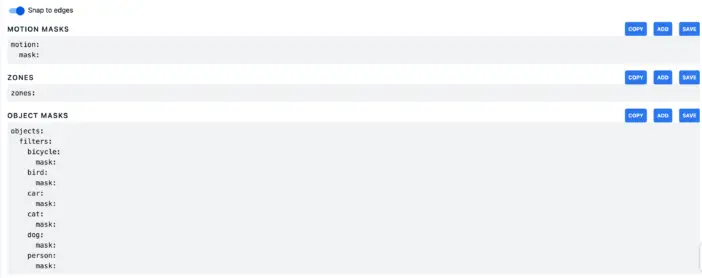
Fungsi-fungsi ini sangat berguna karena memungkinkan Anda mendapatkan peringatan hanya jika jenis objek tertentu terdeteksi di area tertentu. Contoh nyata: Saya membuat zona di sofa saya di ruang tamu. Jika seekor anjing terdeteksi di sofa, saya menerima pemberitahuan dengan foto!
filter:
anjing:
masker:
- 169.295.111.331Sama halnya dengan pendeteksian burung di kebun, yang membuat saya bisa waspada jika salah satu ayam saya kabur dari kandang ayam (burung lain di kebun terlalu kecil untuk dikenali):p Bisa juga melakukan pengenalan audio, sistem mampu mengenali alarm, gonggongan, tangisan bayi, dll. Seperti yang bisa kita lihat, deteksi bisa sangat jauh dan melampaui semua yang ada pada sistem lain pada umumnya. Pengingat zona misalnya (dan bahkan sistem Unifi saya yang sudah sangat lengkap).
Dimungkinkan juga untuk memicu perekaman hanya jika skornya melebihi persentase tertentu. Memang benar, untuk setiap deteksi, sistem menampilkan persentase kemungkinan bahwa itu adalah objek yang benar. Ini adalah cara lain untuk menghilangkan kesalahan positif, sehingga mengurangi peringatan yang tidak perlu, dan juga menghemat ruang disk (karena lebih sedikit rekaman yang dipicu).

Frigate menawarkan banyak fungsi lainnya, seperti tampilan Birdseye, yang memungkinkan Anda melihat gambaran umum semua kameranya dalam satu layar, atau pembuatan aliran video yang dapat digunakan dalam aplikasi lain, seperti sistem otomasi rumah misalnya, tanpa harus melakukan beberapa panggilan ke perangkat asli (kamera atau NVR lainnya).
Frigate juga mampu melakukan pelacakan otomatis jika kameranya bermotor atau memiliki zoom: video secara otomatis mengikuti objek yang terdeteksi! Contoh di sini dengan pengantar barang ini:
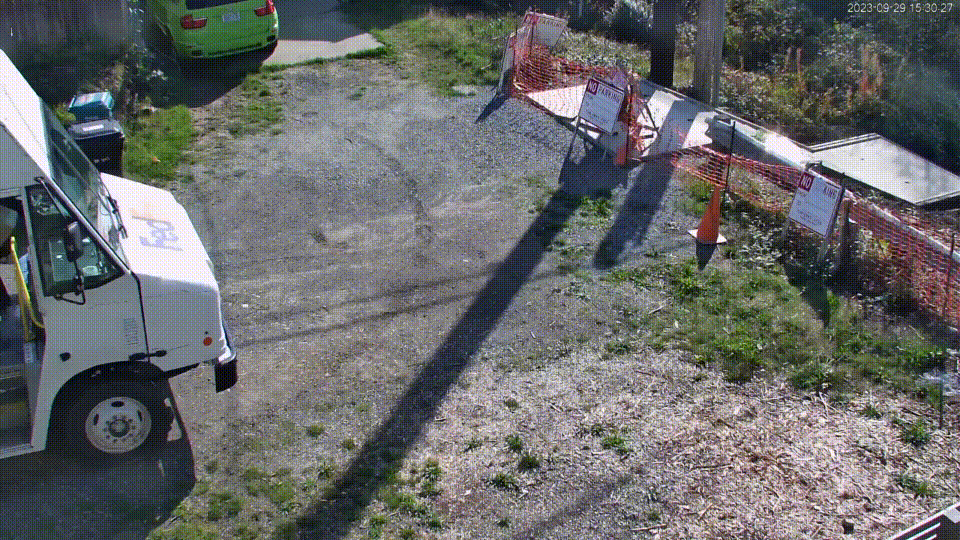
Saya sangat mengundang Anda untuk berkonsultasi Dokumentasi fregat, sungguh sangat lengkap, untuk memanfaatkan semua kemungkinan sistem. Ini juga sangat berguna untuk mengkonfigurasi sistem sesuai dengan kameranya. Dalam kasus saya misalnya, dengan kamera Unifi, perlu melalui konfigurasi pergi2rtc sedikit istimewa. Di sini misalnya adalah file konfigurasi saya untuk memberi Anda gambaran (tidak semua kamera muncul di sana untuk membuat file lebih ringan). Tentu saja ini dapat disesuaikan untuk setiap instalasi:
mqtt:
diaktifkan: Benar
tuan rumah: core.nyamuk
pelabuhan: 1883
pengguna: mqtt_user
kata sandi: mqttpassword
detektor:
karang:
ketik: edgetpu
perangkat: usb
ffmpeg:
hwaccel_args: preset-vaapi
mata burung:
diaktifkan: benar
modus: terus menerus
lebar: 1920
tinggi: 1080
kualitas: 5
catatan:
diaktifkan: benar
mempertahankan:
hari: 30
mode: objek_aktif
acara:
pra_pengambilan: 5
pasca_pengambilan: 5
mempertahankan:
standar: 30
mode: objek_aktif
cuplikan:
diaktifkan: benar
clean_copy: benar
cap waktu: benar
pembatas_kotak: benar
tanaman: salah
mempertahankan:
bawaan: 15
pergi2rtc:
aliran:
rtsp_entry:
- rtspx://192.168.1.1:7441/i24UmOc6NCuI0gws
- ffmpeg:rtsp_entree#audio=opus
rtsp_parking:
- rtspx://192.168.1.1:7441/F3LuQ9miwOVBz92X
- ffmpeg:rtsp_parking#audio=opus
rtsp_sejour:
- rtspx://192.168.1.1:7441/iDnrJ42Sg4Eloq07
- ffmpeg:rtsp_sejour#audio=opus
kamera:
pintu masuk:
diaktifkan: benar
ffmpeg:
masukan:
- jalur: rtsp://127.0.0.1:8554/rtsp_entree
input_args: preset-rtsp-restream
peran:
- mendeteksi
- catatan
mendeteksi:
diaktifkan: benar
hidup:
nama_aliran: rtsp_entry
mata burung:
diaktifkan: benar
objek:
melacak:
-orang
- Karena
- kucing
- anjing
- sepeda
- burung
parkir:
diaktifkan: benar
ffmpeg:
masukan:
- jalur: rtsp://127.0.0.1:8554/rtsp_parking
input_args: preset-rtsp-restream
peran:
- mendeteksi
- catatan
mendeteksi:
diaktifkan: benar
hidup:
nama_aliran: rtsp_parking
mata burung:
diaktifkan: benar
objek:
melacak:
-orang
- Karena
- kucing
- anjing
- sepeda
- burung
tinggal:
diaktifkan: benar
ffmpeg:
masukan:
- jalur: rtsp://127.0.0.1:8554/rtsp_sejour
input_args: preset-rtsp-restream
peran:
- mendeteksi
- catatan
mendeteksi:
diaktifkan: benar
hidup:
nama_aliran: rtsp_sejour
mata burung:
diaktifkan: benar
objek:
melacak:
-orang
- kucing
- anjing
- ransel
- sepatu
- tas tangan
filter:
anjing:
masker:
- 169.295.111.331
bidang:
sofa:
koordinat: 288.452.358.399.368.327.167.289.107.332.134.403
Ini hanya untuk memberi contoh saja, apalagi saya masih mengoptimalkan semua ini setelah satu bulan penggunaan.
Integrasi dengan Asisten Rumah
Frigate secara asli kompatibel dengan MQTT, yang membuatnya sangat mudah untuk diintegrasikan dengan sistem pihak ketiga seperti Jeedom atau Home Assistant misalnya.
Cukup tambahkan baris ini ke file konfigurasi Frigate:
mqtt:
diaktifkan: Benar
tuan rumah: inti-nyamuk
pelabuhan: 1883
pengguna: mqtt_user
kata sandi: kata sandi mqttTentu saja dengan menunjukkan informasi broker MQTT Anda.
Anda kemudian harus menginstalintegrasi Frigate resmi di Home Assistant, yang memungkinkan Anda memanfaatkan sepenuhnya kemungkinan yang ditawarkan oleh Frigate. Kami kemudian dapat menampilkan kamera secara langsung, deteksi yang dilakukan, melihat rekaman, dll.
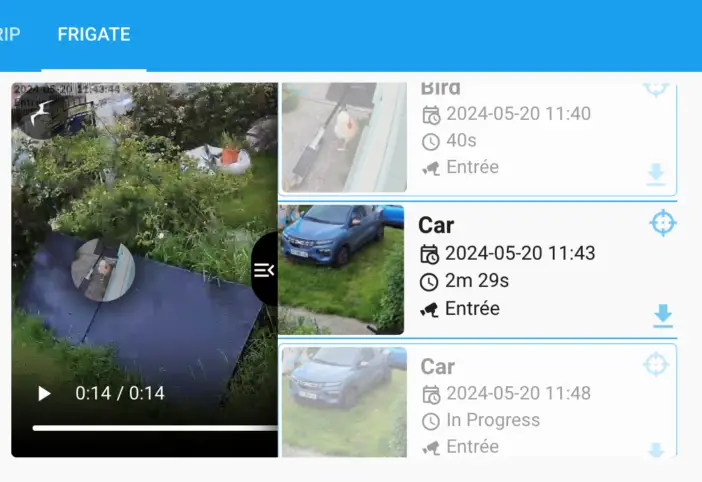
Dan tentu saja memicu skenario atau mengirimkan pemberitahuan kepada pengguna, dengan tangkapan layar yang mendukung. Untuk mengambil contoh di atas, jika sistem mendeteksi anjing saya di sofa, saya menyiarkan pesan audio yang memintanya untuk turun dan saya menerima pemberitahuan di ponsel saya dengan foto tersebut! (dia tahu bahwa dia tidak punya hak, tapi tetap mencobanya ketika kita tidak ada ;-) Dengan demikian kita dapat memicu penyalaan lampu jika seseorang terdeteksi di area ruang tamu, memvalidasi keberadaan kendaraan di halaman, dll. Kamera menjadi pendeteksi kehadiran nyata, dan lebih sederhana lagi kamera yang merekam video dengan gerakan sekecil apa pun. Dengan demikian, menjadi mungkin untuk mengeksploitasinya sepenuhnya.
Saya akan menjelaskan lebih detail tentang kemungkinannya di panduan mendatang jika Anda tertarik, karena kemungkinannya sangat luas!
Kesimpulan
Saya harus melihat Frigate selama beberapa waktu, dan pengujian mini pc NiPoGi GK3 Plus ini adalah kesempatan untuk memulai. Mini PC ini menawarkan konfigurasi menarik untuk jenis penggunaan ini: format ringkas, konsumsi energi rendah, memori memadai, dan penyimpanan yang dapat diperluas. Prosesornya sedikit ringan jika Anda ingin menggunakan banyak kamera dengan pengenalan objek, namun penambahan dongle Google Coral dengan cepat menyelesaikan masalah ini. Di rumah, Frigate berjalan dengan selusin kamera tanpa masalah, semuanya dengan deteksi berbagai objek sesuai kebutuhan, dan semuanya dengan perekaman video dan pengambilan foto. Oleh karena itu, saya memiliki deteksi yang hampir sempurna terhadap elemen-elemen yang benar-benar perlu diperhitungkan, sehingga membatasi alarm palsu dan rekaman yang tidak perlu. Jadi, meskipun terdapat selusin kamera, sistem ini hanya membutuhkan penyimpanan sebesar 10 GB per hari, yang seharusnya menyediakan riwayat sekitar 3 bulan dengan SSD 1 TB saya, dan ini cukup nyaman!
Saya masih perlu menyesuaikan beberapa pengaturan deteksi, dan terutama menyempurnakan skenario saya di Home Assistant. Namun Frigate jelas mengesankan, jika Anda mencari sistem pengawasan video berkinerja tinggi (dan gratis!), pilihlah!






